- 1【Python制作词云】改变词云字体颜色_python词云图字体颜色
- 2在vue和小程序中使用腾讯实时音视频RTC(小程序端)_腾讯实时音视频 vue和小程序不在同一个环境
- 3RS编码与解码的理论原理及误码率性能分析
- 4【部署LLaMa到自己的Linux服务器】_llama部署
- 5Python连接SQL SEVER数据库全流程_python连接sql server
- 6手把手教你如何使用ESP8266(ESP-01S)连接到阿里云物联网平台,并通过微信小程序控制设备(如灯的亮、灭、数据上报到微信中显示)_esp8266连物联网
- 7处理Bug:嵌套RecyclerView加载数据后页面自动滑动问题_recyclerview 自己滑动
- 8大数据分析django基于python的影片数据爬取与数据分析的论文_基于python的电影数据分析论文
- 9评论观点抽取
- 102024蓝桥杯省赛C++软件算法研究生组题解(含代码)+游记_蓝桥杯2024年答案c++
Python处理表格的设计总结,python处理表格数据的库_python表格
赞
踩
大家好,本文将围绕python处理表格要安装什么模块展开说明,Python处理表格前15%的成绩为A是一个很多人都想弄明白的事情,想搞清楚Python处理表格的小计 总计需要先了解以下几个事情。
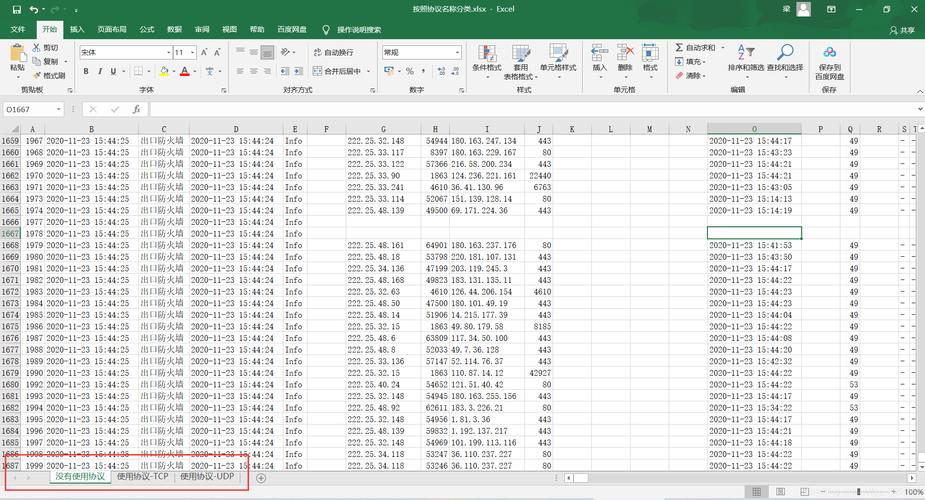
python处理excel数据的方法:1、使用xlrd来处理;2、使用【xlutils+xlrd】来处理;3、使用xlwt来处理;4、使用pyExcelerator来处理;5、使用Pandas库来处理。

这里有一张excel数据表,下面我们通过示例来看看xlrd、xlwt、xluntils、pyExcelerator和Pandas是如何处理excel文件数据的python简单笑脸代码。【视频教程推荐:python教程】
python处理excel数据的方法:
方法一:使用xlrd来处理excel数据
示例1:python读取excel文件特定数据import xlrd
data = xlrd.open_workbook('test.xls') # 打开xls文件
table = data.sheets()[0] # 打开第一张表
nrows = table.nrows # 获取表的行数
# 循环逐行输出
for i in range(nrows):
if i == 0: # 跳过第一行
continue
print table.row_values(i)[:13] # 取前十三列数据
示例2:python读取excel文件所有数据import xlrd
#打开一个xls文件
workbook = xlrd.open_workbook('test.xls')
#抓取所有sheet页的名称
worksheets = workbook.sheet_names()
print('worksheets is %s' %worksheets)
#定位到sheet1
worksheet1 = workbook.sheet_by_name(u'Sheet1')
"""
#通过索引顺序获取
worksheet1 = workbook.sheets()[0]
#或
worksheet1 = workbook.sheet_by_index(0)
"""
"""
#遍历所有sheet对象
for worksheet_name in worksheets:
worksheet = workbook.sheet_by_name(worksheet_name)
"""
#遍历sheet1中所有行row
num_rows = worksheet1.nrows
for curr_row in range(num_rows):
row = worksheet1.row_values(curr_row)
print('row%s is %s' %(curr_row,row))
#遍历sheet1中所有列col
num_cols = worksheet1.ncols
for curr_col in range(num_cols):
col = worksheet1.col_values(curr_col)
print('col%s is %s' %(curr_col,col))
#遍历sheet1中所有单元格cell
for rown in range(num_rows):
for coln in range(num_cols):
cell = worksheet1.cell_value(rown,coln)
print cell
方法二:使用xlutils+xlrd来处理excel数据
示例:向excel文件中写入数据import xlrd
import xlutils.copy
#打开一个xls文件
rb = xlrd.open_workbook('test.xls')
wb = xlutils.copy.copy(rb)
#获取sheet对象,通过sheet_by_index()获取的sheet对象没有write()方法
ws = wb.get_sheet(0)
#写入数据
ws.write(1, 1, 'changed!')
#添加sheet页
wb.add_sheet('sheetnnn2',cell_overwrite_ok=True)
#利用保存时同名覆盖达到修改excel文件的目的,注意未被修改的内容保持不变
wb.save('test.xls')
方法三:使用xlwt来处理excel数据
示例1:新建excel文件并写入数据import xlwt
#创建workbook和sheet对象
workbook = xlwt.Workbook() #注意Workbook的开头W要大写
sheet1 = workbook.add_sheet('sheet1',cell_overwrite_ok=True)
sheet2 = workbook.add_sheet('sheet2',cell_overwrite_ok=True)
#向sheet页中写入数据
sheet1.write(0,0,'this should overwrite1')
sheet1.write(0,1,'aaaaaaaaaaaa')
sheet2.write(0,0,'this should overwrite2')
sheet2.write(1,2,'bbbbbbbbbbbbb')
#保存该excel文件,有同名文件时直接覆盖
workbook.save('test.xls')
print '创建excel文件完成!'
方法四:使用pyExcelerator来处理excel数据
示例1:读excel文件中的数据import pyExcelerator
#parse_xls返回一个列表,每项都是一个sheet页的数据。
#每项是一个二元组(表名,单元格数据)。其中单元格数据为一个字典,键值就是单元格的索引(i,j)。如果某个单元格无数据,那么就不存在这个值
sheets = pyExcelerator.parse_xls('test.xls')
print sheets
示例2:新建excel文件并写入数据import pyExcelerator
#创建workbook和sheet对象
wb = pyExcelerator.Workbook()
ws = wb.add_sheet(u'第一页')
#设置样式
myfont = pyExcelerator.Font()
myfont.name = u'Times New Roman'
myfont.bold = True
mystyle = pyExcelerator.XFStyle()
mystyle.font = myfont
#写入数据,使用样式
ws.write(0,0,u'ni hao 帕索!',mystyle)
#保存该excel文件,有同名文件时直接覆盖
wb.save('E:\\Code\\Python\\mini.xls')
print '创建excel文件完成!'
方法五:使用Pandas库来处理excel数据
示例1:读取excel数据#导入pandas模块
import pandas as pd
#直接默认读取到这个Excel的第一个表单
sheet = pd.read_excel('test.xls')
#默认读取前5行数据
data=sheet.head()
print("获取到所有的值:\n{0}".format(data))#格式化输出
#也可以通过指定表单名来读取数据
sheet2=pd.read_excel('test.xlsx',sheet_name='userRegister')
data2=sheet2.head()#默认读取前5行数据
print("获取到所有的值:\n{0}".format(data2))#格式化输出
示例2:操作Excel中的行列#导入pandas模块
import pandas as pd
sheet=pd.read_excel('webservice_testcase.xlsx')#这个会直接默认读取到这个Excel的第一个表单
#读取制定的某一行数据:
data=sheet.ix[0].values #0表示第一行 这里读取数据并不包含表头
print("读取指定行的数据:\n{0}".format(data))
#读取指定的多行:
data2=sheet.ix[[0,1]].values
print("读取指定行的数据:\n{0}".format(data2))
#读取指定行列的数据:
data3=sheet.ix[0,1]#读取第一行第二列的值
print("读取指定行的数据:\n{0}".format(data3))
#读取指定的多行多列的值:
data4=sheet.ix[[1,2],['姓名','电话']].values #读取第二行第三行的姓名以及电话列的值,这里需要嵌套列表
print("读取指定行的数据:\n{0}".format(data4))
#读取所有行指定的列的值:
data5=sheet.ix[:,['姓名','电话']].values #姓名以及电话列的值
print("读取指定行的数据:\n{0}".format(data5))
#获取行号输出:
print("输出行号列表",sheet.index.values)
#获取列名输出:
print("输出列标题",sheet.columns.values)
以上就是本篇文章的全部内容,希望能对大家的学习有所帮助。更多精彩内容大家可以关注php中文网相关教程栏目!!!
以上就是python如何处理excel数据的详细内容,更多请关注php中文网其它相关文章!

本文原创发布php中文网,转载请注明出处,感谢您的尊重!




